Dalam menjalankan bisnisnya ada barang-barang yang ditelusuri hingga masing-masing barang. Di sini kita menerapkan penomoran pada setiap barang atau penerapan serial number. Konsep serial number ini juga bisa dilihat seperti pada gambar berikut ini
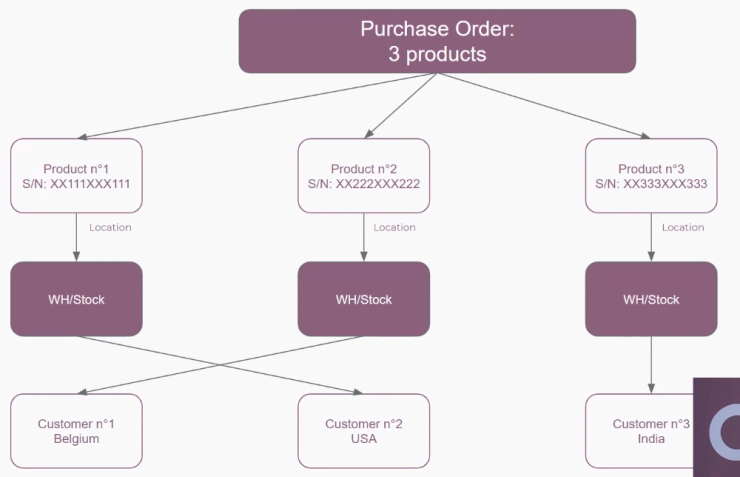
Pengelolan serial number pada Odoo ERP adalah seperti berikut ini
- Seting pada product
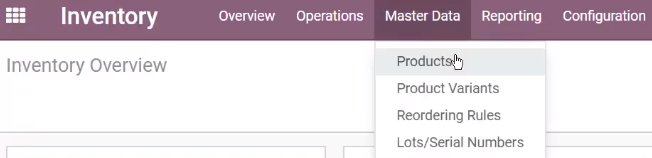
Dari aplikasi Inventory kita masuk Master Data | Products seperti gambar di atas.

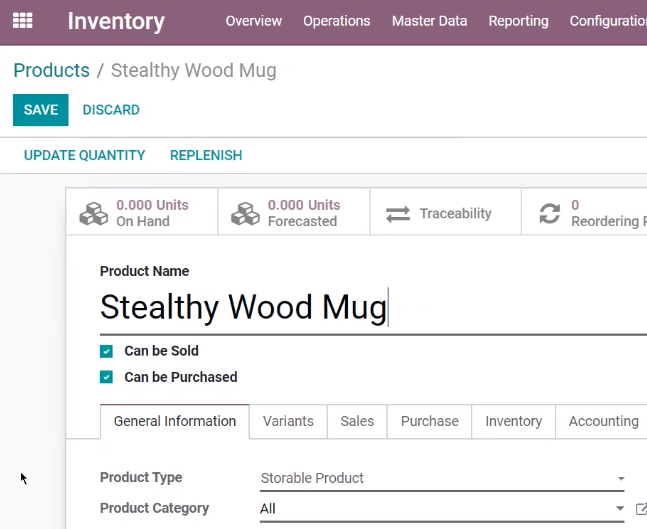
Pada Product Type isikan dengan Storable Product.

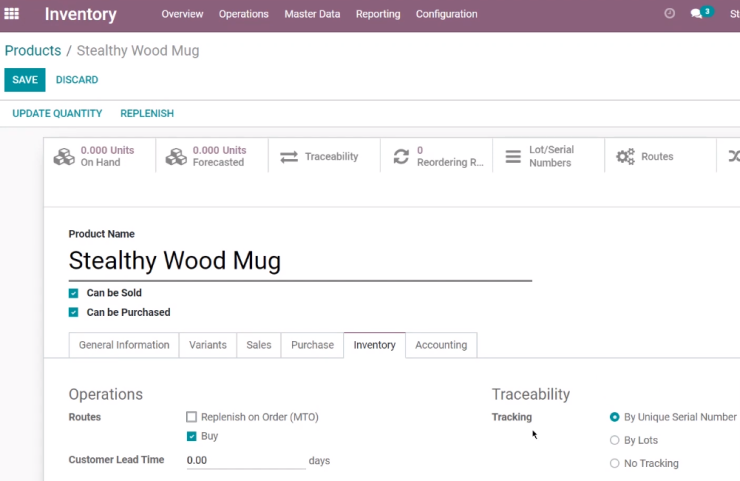
Kemudian pada tab Inventory bagian Tracking silahkan memilih By Unique Serial Number.

- Pembuatan dan pengesahan purchase order
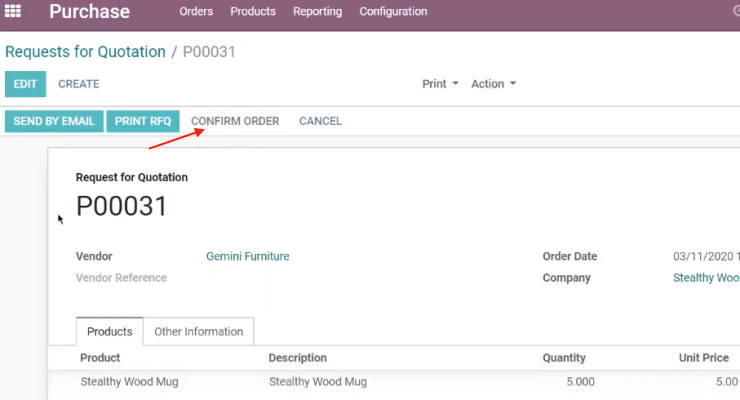
Dari aplikasi Purchase kita melanjutkan dengan pembuatan purchase order dan dilanjutkan dengan confirm order.

- Receive Product, Validate dan Warning
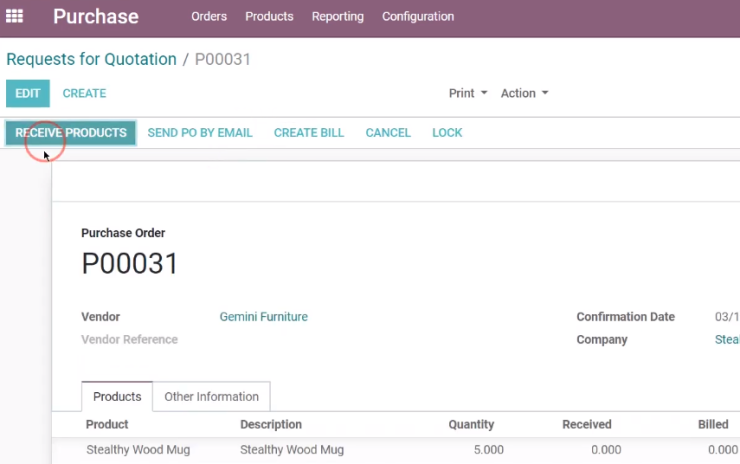
Kita melanjutkan RECEIVE PRODUCTS seperti gambar di atas.

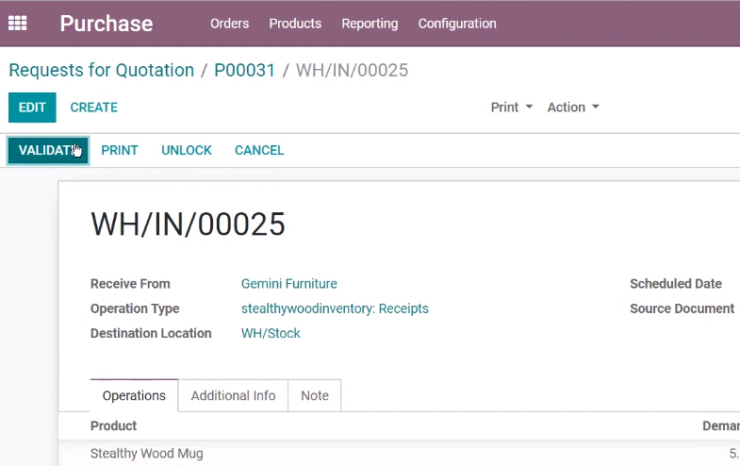
Kita mencoba VALIDATE seperti gambar di atas.

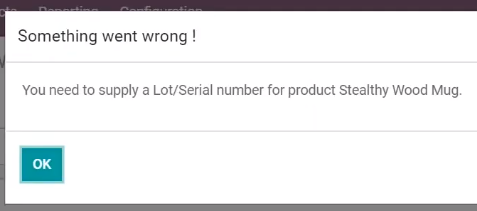
Tampak kita tidak bisa melakukan validasi karena kita belum memasukkan serial number.

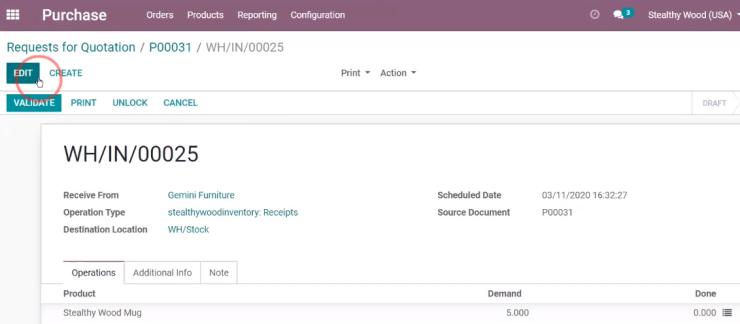
Kita melanjutkan dengan EDIT receive order seperti gambar di atas.

- Masukkan serial number atau sn
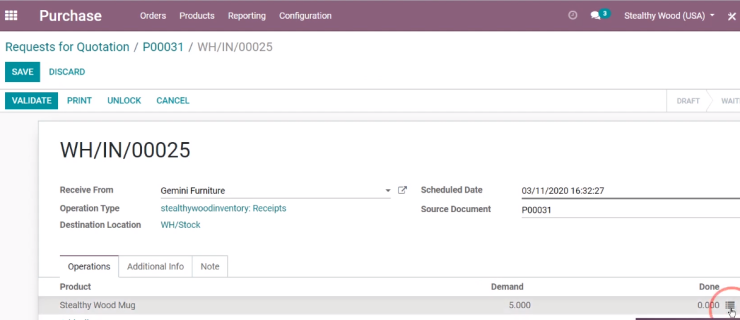
Kita kemudian akan memasukkan serial number dengan mengklik bagian lots/serial number seperti gambar di atas.

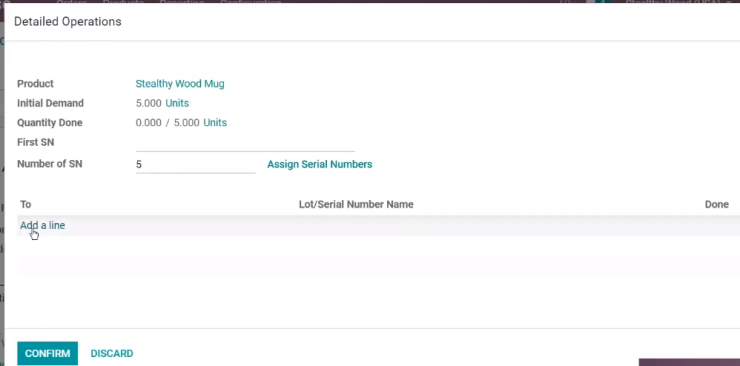
Kita akan memasukkan serial number dengan klik Add a line seperti gambar di atas.

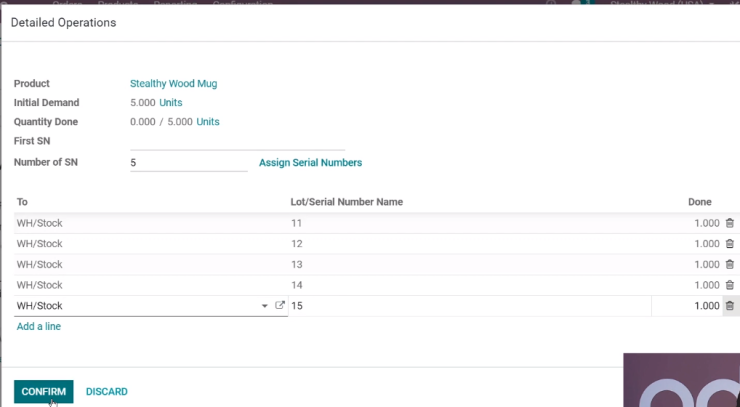
Silahkan memasukkan semua serial number dan klik CONFIRM.

- Validate Receive dan trace serial number
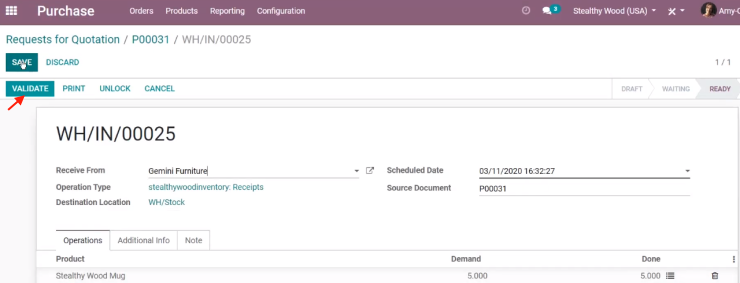
Silahkan melakukan VALIDATE untuk receive order ini.

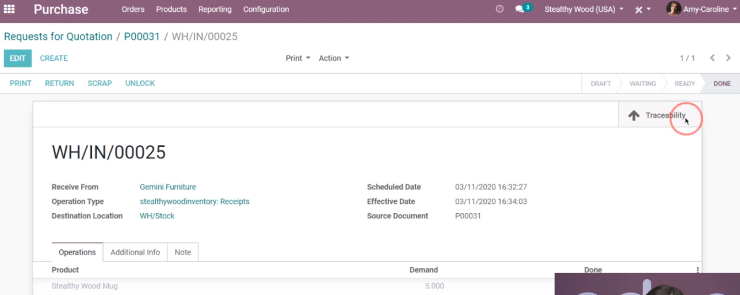
Silahkan masuk ke Traceability seperti gambar di atas.

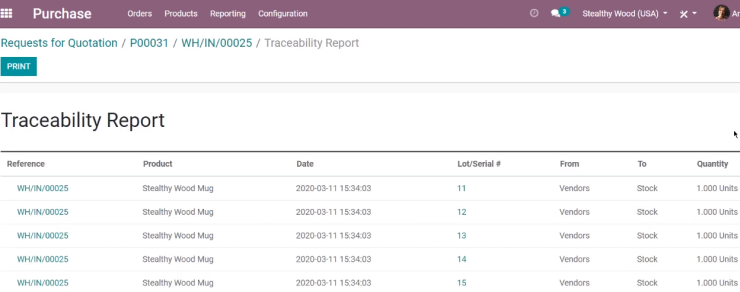
Tampak informasi serial number pada receive order ini.

- Product info dan traceability
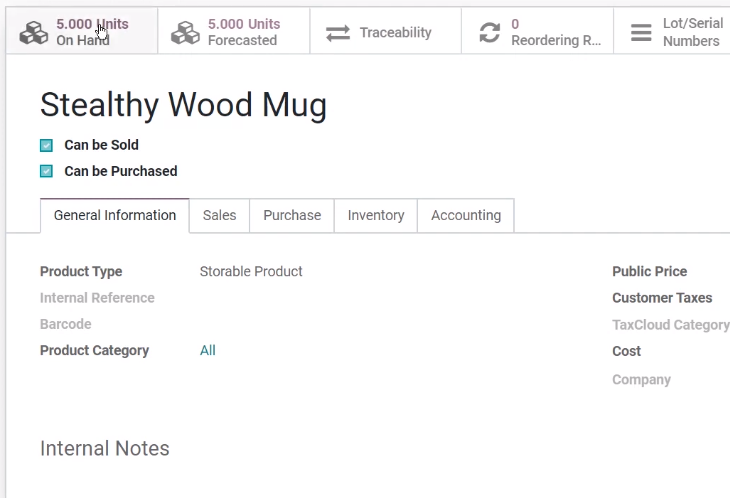
Kita juga dapat masuk ke product tersebut dan melakukan tracing seperti gambar di atas.

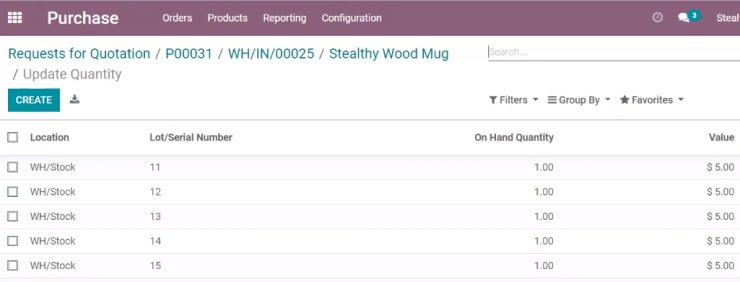

- Pembuatan dan pengesahan sales order
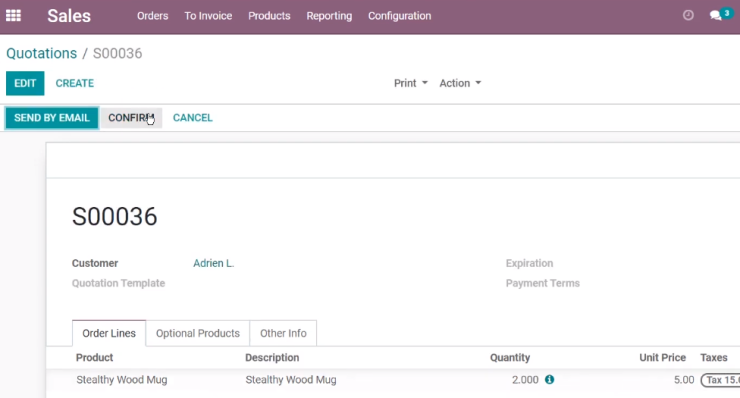
Dari aplikasi Sales kita melanjutkan dengan pembuatan dan pengesahan sales order seperti gambar di atas.

- Delivery Order
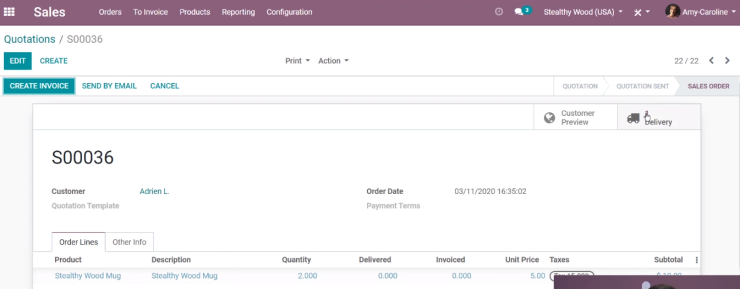
Kita melanjutkan dengan mengklik Delivery seperti gambar di atas.

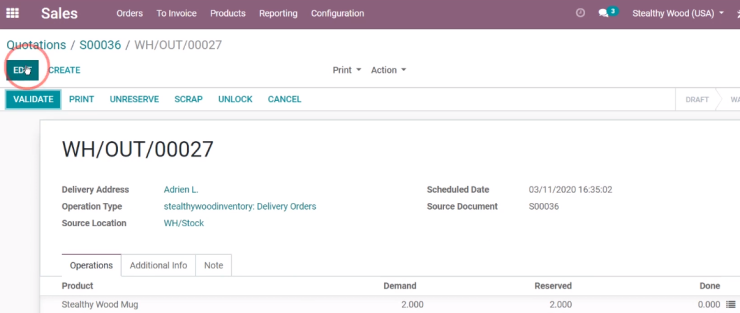
Kita melanjutkan dengan EDIT deliver order seperti gambar di atas.

- Memilih serial number
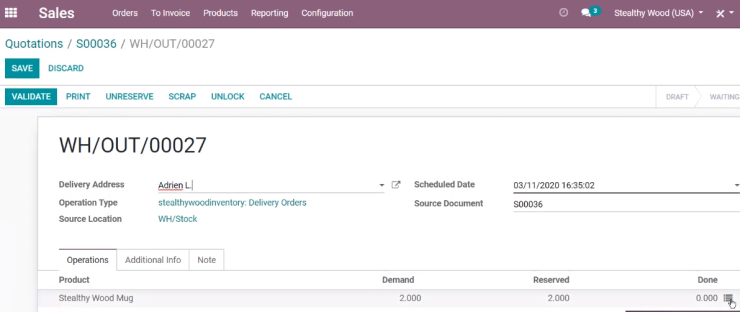
Kita melanjutkan dengan mengklik bagian lots/serial number seperti gambar di atas.

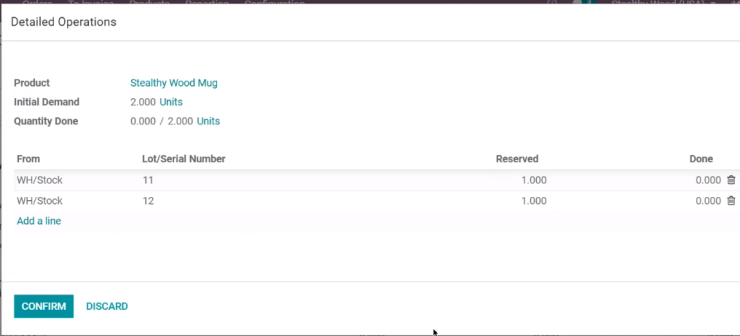
Tampak serial number yang sudah dipilih oleh Odoo.

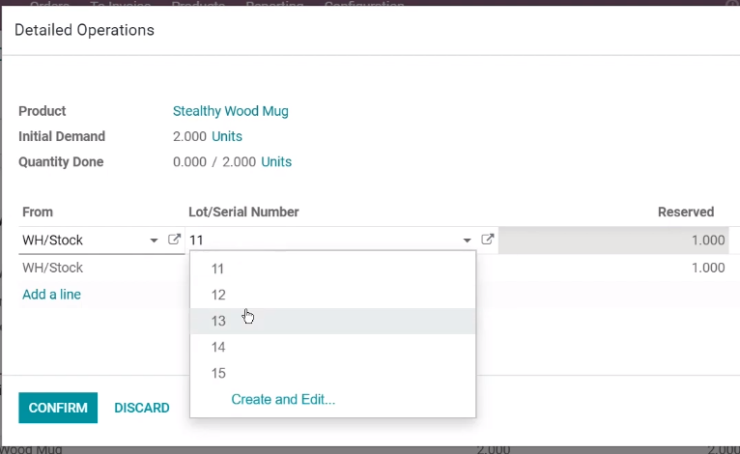
Kita dapat mengganti serial number sesuai kebutuhan kita.

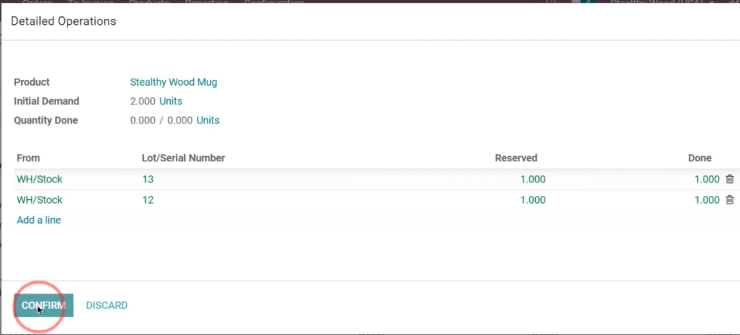
Setelah selesai mengisi serial number yang akan dikirim silahkan mengklik CONFIRM.

- Pengesahan Delivery Order
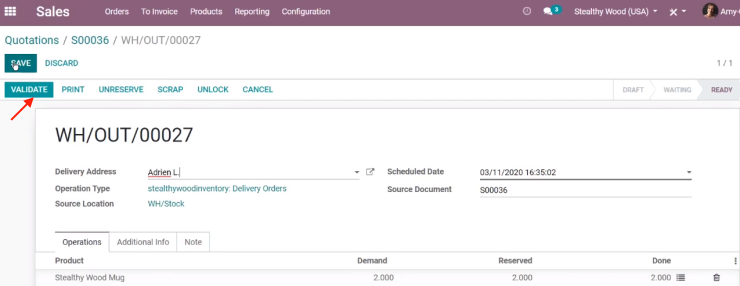
Kita melanjutkan dengan pengesahan delivery order.

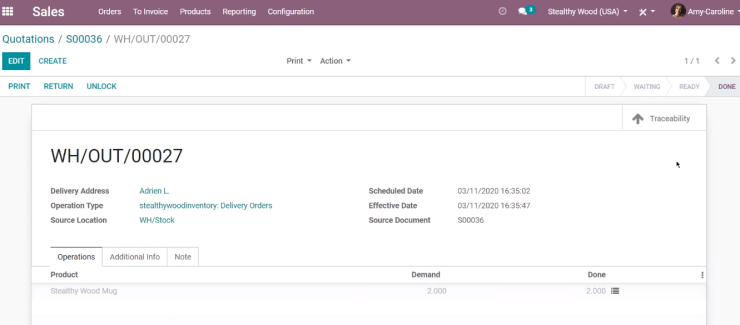
Tampak informasi delivery order yang dihasilkan.

- Menelusuri serial number dari aplikasi Inventory
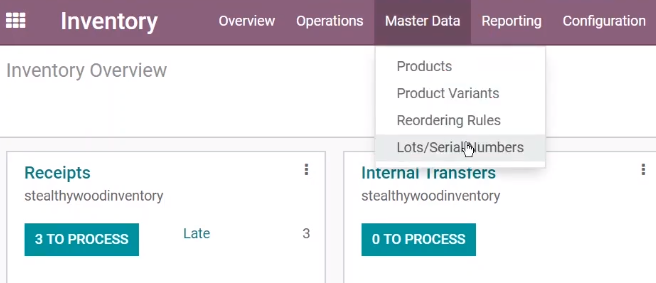
Dari aplikasi Inventory kita kemudian masuk ke Master Data | Lots/Serial Numbers seperti gambar di atas.

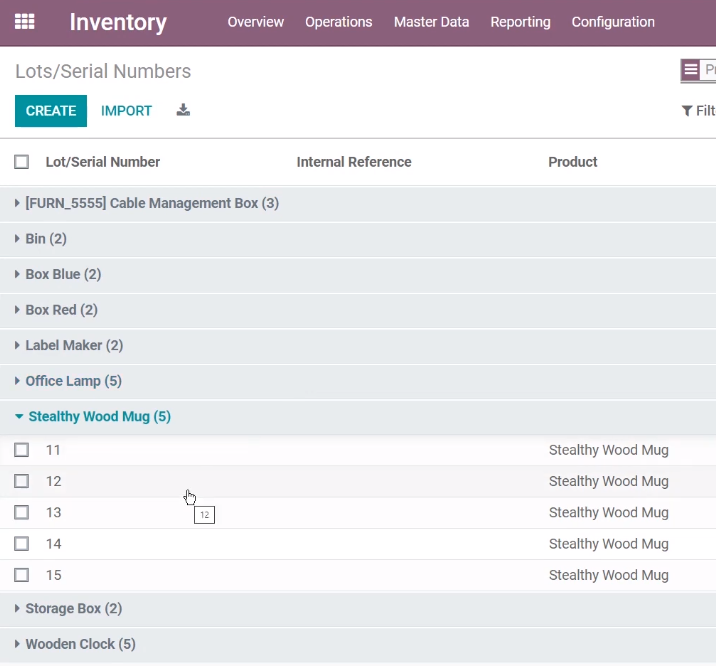
Tampak informasi serial number dari salah satu produk. Kita lanjutkan dengan melihat detil salah satu serial number.

- Informasi lokasi serial number
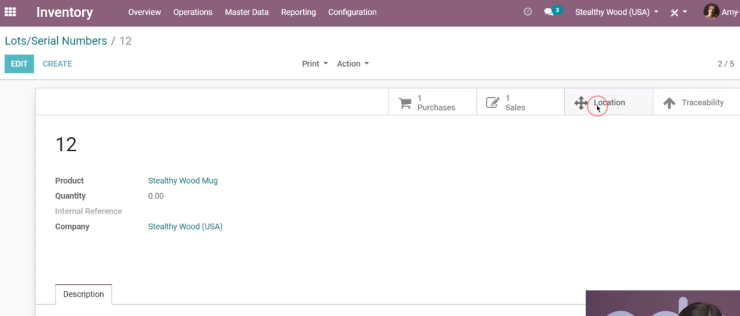
Kita kemudian melihat salah satu serial number dan klik Location untuk melihat lokasi serial number ini.

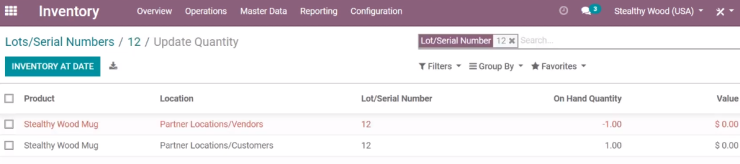
Tampak informasi di mana serial number ini berada.

- Penelusuran serial number
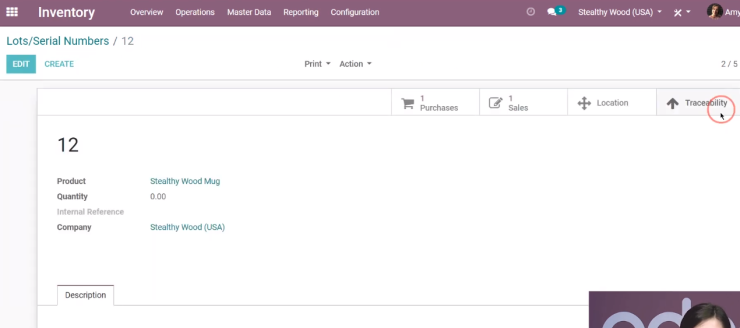
Dari detail serial number kita juga dapat melakukan penelusuran atau tracing seperti gambar di atas.

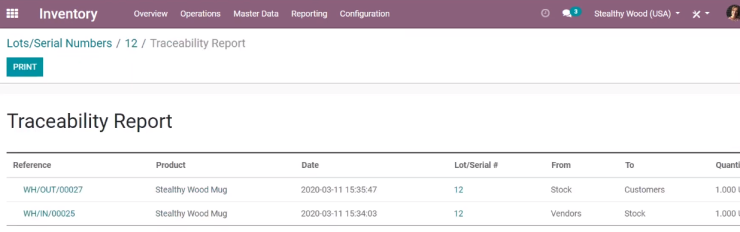
Tampak informasi tracing dari suatu serial number.

- Melihat lokasi SN atau serial number yang lain
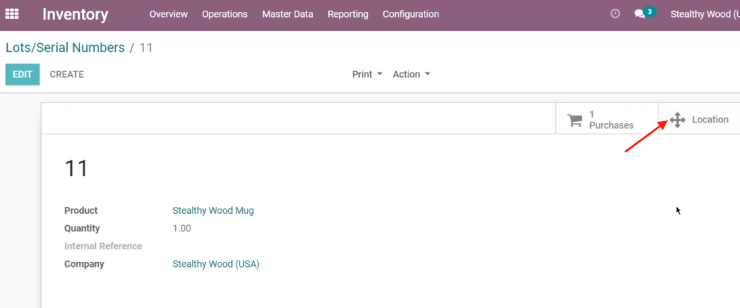
Kita akan melihat lokasi serial number yang masih ada di gudang kita dengan mengklik Location seperti gambar di atas.

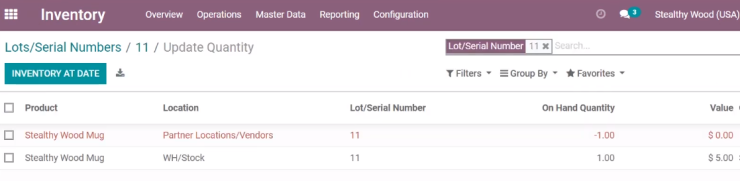
Tampak informasi lokasi serial number yang masih ada di gudang perusahaan kita.
Informasi lebih lanjut silahkan mengunjungi
1. https://www.odoo.com/slides/slide/managing-serial-numbers-659 .
2. https://www.youtube.com/watch?v=-adad86nerA .
Kunjungi www.proweb.co.id untuk menambah wawasan anda.
Jika anda tertarik mengenai aplikasi Odoo ERP silahkan mengisi form di bawah ini
Pengelolaan Serial Number pada Odoo ERP

